
Садржај
- Део 1. Шта треба урадити пре поништавања заборављене лозинке за Мац
- 1. Проверите да ли је укључена Цапс Лоцк
- 2. Проверите наговештај лозинке
- 3. Покушајте да се пријавите помоћу лозинке за Аппле ИД
- Део 2. Како ресетовати заборављену лозинку за Мац
- Начин 1. Промените администраторску лозинку помоћу другог администраторског налога
- Начин 2. Ресетујте лозинку за Мац помоћу вашег Аппле ИД-а
- Начин 3. Ресетујте лозинку помоћу помоћника за ресетовање лозинке (ФилеВаулт мора бити укључен)
- Начин 4. Ресетујте Мац лозинку помоћу кључа за опоравак (ФилеВаулт мора бити укључен)
- Начин 5. Ресетујте лозинку помоћу режима опоравка
- Начин 6. Ресетујте администраторску лозинку за Мац помоћу режима за једног корисника
- Резиме
- Део 3. Честа питања о Мац заборављеној администраторској лозинци
Ако сте корисник који је заборавио лозинку администратора за Мац, не можете извршити многе задатке који захтевају администраторске привилегије на вашем Мацу. Такође, ако сте случајно власник администраторског налога и изгубили сте приступ лозинци, не можете ни да се пријавите на свој рачунар, а камоли да унесете промене на свој Мац.
Срећом, међутим, постоји више начина за ресетовање заборављене лозинке за Мац администратора на вашем Мац рачунару. Небројени је број корисника који су заборавили лозинке за ваше налоге и могли су да ресетују лозинке користећи доступне методе. Такође бисте могли да ресетујете лозинку ако следите било који од доле наведених метода.
- Део 1. Шта треба урадити пре поништавања заборављене лозинке за Мац
- Део 2. Како ресетовати заборављену лозинку за Мац
- Део 3. Честа питања о Мац заборављеној администраторској лозинци
Део 1. Шта треба урадити пре поништавања заборављене лозинке за Мац
Пре него што наставите и започнете поступак ресетовања лозинке за Мац, желели бисмо да још једном покушате да унесете лозинку. Можда сте унели тачну лозинку, али на погрешан начин. Следите следећа три савета и погледајте да ли можете да приступите свом администраторском налогу.
1. Проверите да ли је укључена Цапс Лоцк
Прво што ћете желети да проверите на Мац-у је да видите да ли је омогућен тастер Цапс лоцк. Ако јесте, укуцаће велика слова и ако то није начин на који је постављена лозинка, ваш Мац ће избацити поруку да је унета нетачна лозинка. Искључите тастер Цапс лоцк, а затим унесите лозинку.
2. Проверите наговештај лозинке
Можда ћете желети да погледате и наговештај лозинке да бисте видели да ли вам помаже да се сетите лозинке. Савјети за лозинку су изузетно корисни јер вам дају назнаке која је била ваша лозинка.
3. Покушајте да се пријавите помоћу лозинке за Аппле ИД
Ако не можете да се сетите лозинке без обзира на све, можете да користите свој Аппле ИД и лозинку за приступ свом налогу. Кликните на упитник на екрану за пријаву да бисте започели процедуру.
Део 2. Како ресетовати заборављену лозинку за Мац
Ако вам горе наведени начини нису помогли да ресетујете заборављену лозинку администратора Мац, следеће методе ће вам сигурно помоћи. Ове методе користе јединствене начине како бисте осигурали да можете ресетовати лозинку администратора на Мац рачунару.
Начин 1. Промените администраторску лозинку помоћу другог администраторског налога
Ако случајно имате два налога администратора на Мац-у, помоћу другог налога можете променити лозинку тренутног налога администратора. Администраторски налог може да мења лозинке за све друге налоге, укључујући администраторске налоге, и то је оно што ћете искористити.
Корак 1: Пријавите се на други администраторски налог и идите на Систем Преференцес> Усерс & Гроупс.
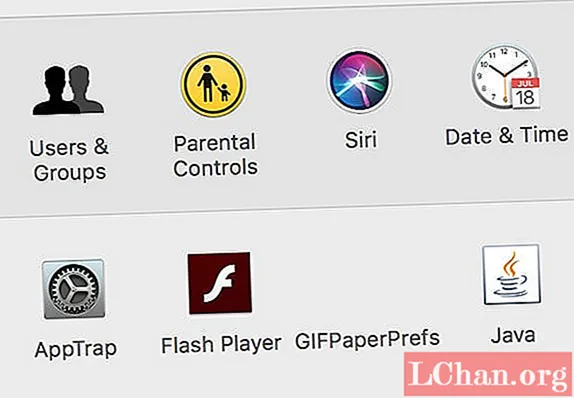
Корак 2: Изаберите администраторски налог за који желите да промените лозинку и кликните на Ресет Пассворд.

Корак 3: Унесите нову лозинку за налог и кликните на Цханге Пассворд.

Успешно сте поставили нову лозинку за свој администраторски налог.
Начин 2. Ресетујте лозинку за Мац помоћу вашег Аппле ИД-а
Можете да користите свој Аппле ИД за ресетовање администраторске лозинке на Мац-у, а следеће показује како се то ради.
1. корак: Дођите до екрана за пријављивање и три пута унесите погрешну лозинку. Кликните на нову икону која се појављује на вашем екрану.
Корак 2: Унесите податке за пријављивање на Аппле ИД и кликните на Ресет Пассворд.

Следите упутства на екрану и требали бисте моћи да ресетујете лозинку.
Начин 3. Ресетујте лозинку помоћу помоћника за ресетовање лозинке (ФилеВаулт мора бити укључен)
Ако је опција ФилеВаулт омогућена на вашем Мац рачунару, можете да користите помоћ за ресетовање лозинке да бисте ресетовали лозинку за налог. Следеће показује како се то ради.
Корак 1: Дођите до екрана за пријаву и сачекајте око минут. Видећете поруку. Притисните и држите дугме за напајање да бисте искључили Мац.
Корак 2: Укључите свој Мац и бићете на екрану за ресетовање лозинке. Изаберите Заборавио сам лозинку и кликните на Даље.

Тако можете да промените администраторску лозинку на Мац-у ако је заборављена помоћу помоћника за ресетовање лозинке.
Начин 4. Ресетујте Мац лозинку помоћу кључа за опоравак (ФилеВаулт мора бити укључен)
Ако код себе имате кључ за опоравак лозинке ФилеВаулт, помоћу њега можете ресетовати лозинку администратора за Мац. Испод је описано како то учинити на машини.
Корак 1: Наставите да уносите нетачне лозинке на екрану за пријаву. Добит ћете упит у којем ћете тражити да ресетујете лозинку. Прихватите упит.
Корак 2: Поље лозинке ће се променити у поље Кључ за опоравак. Унесите кључ за опоравак и моћи ћете да ресетујете лозинку.
Прилично је лако ресетовати лозинку помоћу кључа за опоравак на Мац-у.
Начин 5. Ресетујте лозинку помоћу режима опоравка
Режим опоравка је независна партиција на Мац-у која вам омогућава извршавање многих задатака, укључујући омогућавање ресетовања лозинки на рачунару.
Корак 1: Искључите Мац, а затим истовремено притисните и држите тастере Цомманд + Р + Повер.
Корак 2: Изаберите услужни програм за диск> Терминал на следећем екрану.
Корак 3: Унесите ресет лозинку на следећем екрану и притисните Ентер.

Корак 4: Унесите ресет лозинку на следећем екрану и притисните Ентер.
Прилично је лако ресетовати лозинку помоћу кључа за опоравак на Мац-у.
Начин 6. Ресетујте администраторску лозинку за Мац помоћу режима за једног корисника
Режим за једног корисника је више налог супер корисника на вашем Мац рачунару који вам омогућава да обављате задатке на нивоу администратора на рачунару.
Корак 1: Притисните Цомманд + С при покретању система Мац да бисте поново покренули Мац у режим једног корисника.
Корак 2: Укуцајте следеће команде притискајући Ентер након сваке команде. Обавезно замените корисничко име својим корисничким именом администратора:
моунт –ув /
лаунцхцтл лоад /Систем/Либрари/ЛаунцхДаемонс/цом.аппле.опендирецторид.плист
пассвд корисничко име

Корак 3: Унесите нову лозинку за свој налог. Затим откуцајте ребоот и притисните Ентер.
Нова лозинка је успешно постављена за ваш администраторски налог.
Резиме
Људско је заборавити ствари и заборављена лозинка администратора за Мац. Срећом, имате неколико метода за ресетовање лозинке и повратак у свој кориснички налог на Мац-у. Надамо се да ће вам горњи водич помоћи у томе. И на крају, али не најмање важно, Мац вам нуди више начина за ресетовање лозинке за администраторски налог. И Виндовс такође. Али ако се борите да ресетујете лозинку на Виндовс машини, можете користити наменски софтвер попут ПассФаб 4ВинКеи да бисте лозинку са лакоћом ресетовали на рачунару.
Део 3. Честа питања о Мац заборављеној администраторској лозинци
П1: Шта се догађа ако заборавите лозинку за Мац?
Ако сте заборавили лозинку за Мац, нећете моћи да се пријавите на Мац и не користите Мац уређај. Ако сте заборавили администраторску лозинку за Мац, на Мац-у не можете извршити многе задатке који захтевају администраторске привилегије.
П2: Шта радите ако сте заборавили лозинку за Мац?
Ако сте заборавили лозинку за Мац, можете испробати ове методе за ресетовање лозинке за Мац, а затим се пријавите на уређај:
- Начин 1. Промените администраторску лозинку помоћу другог администраторског налога
- Начин 2. Ресетујте лозинку за Мац помоћу вашег Аппле ИД-а
- Начин 3. Коришћење помоћника за ресетовање лозинке (ФилеВаулт мора бити укључен)
- Начин 4. Коришћење кључа за опоравак (ФилеВаулт мора бити укључен)
- Начин 5. Ресетујте лозинку помоћу режима опоравка
- Начин 6. Ресетујте администраторску лозинку за Мац помоћу режима за једног корисника


